利用Minio搭建私有图床
Table of Contents
前言
图片存储服务,也叫图床,是每个博客都需要具备的基础服务,因为图片是一种比文字更加生动、具象和容易理解的信息媒介。纯文本的文章会相当枯燥,图片可以更好的帮助我们理解和阅读。过往我们采用的是公共免费的图床,比如SM.MS、微博图床和七牛云图床等服务,但是这些服务缺点很多,首先存储容量受限,其次是稳定性,我们不能保证这些服务可以一直提供(一般企业为了节省带宽费用,会对图片做防盗链处理),最重要的是图片安全性的欠缺,毕竟放在别人家里,很难保证别人会帮你好好保存。
基于上述原因,自建私有图床逐渐成为了大家的首选项,下面就给大家介绍一下如何搭建一个图床,存储服务选用的是Minio。Minio是GlusterFS创始人之一Anand Babu Periasamy发布的开源项目,兼容Amason的S3分布式对象存储项目,采用Golang实现,客户端支持Java,Python,Javacript, Golang语言。Minio可以做为云存储的解决方案用来保存海量的图片,视频,文档。由于采用Golang实现,服务端可以工作在Windows,Linux, OS X和FreeBSD上。配置简单,基本是复制可执行程序,单行命令可以运行起来。
部署Minio服务
Minio官方提供了docker的部署方式,一条命令就可以将服务部署起来,首先我们需要下载Minio的官方镜像。

然后,根据教程执行命令,可以参考本人的命令:
docker run -itd -p 9000:9000 \
--name minio1 \
-v /mnt/minio/data:/data \
-v /mnt/minio/config:/root/.minio \
-e "MINIO_ACCESS_KEY=你的accessKey" \
-e "MINIO_SECRET_KEY=你的secretKey" \
minio/minio server /data
其中/mnt/minio/data和/mnt/minio/config是你的数据挂载目录和配置文件所在目录,这个根据自己需求设置就可以了。命令执行成功后,打开浏览器,输入localhost:9999就可以访问到Minio的管理后台,输入accessKey和secretKey即可进入。
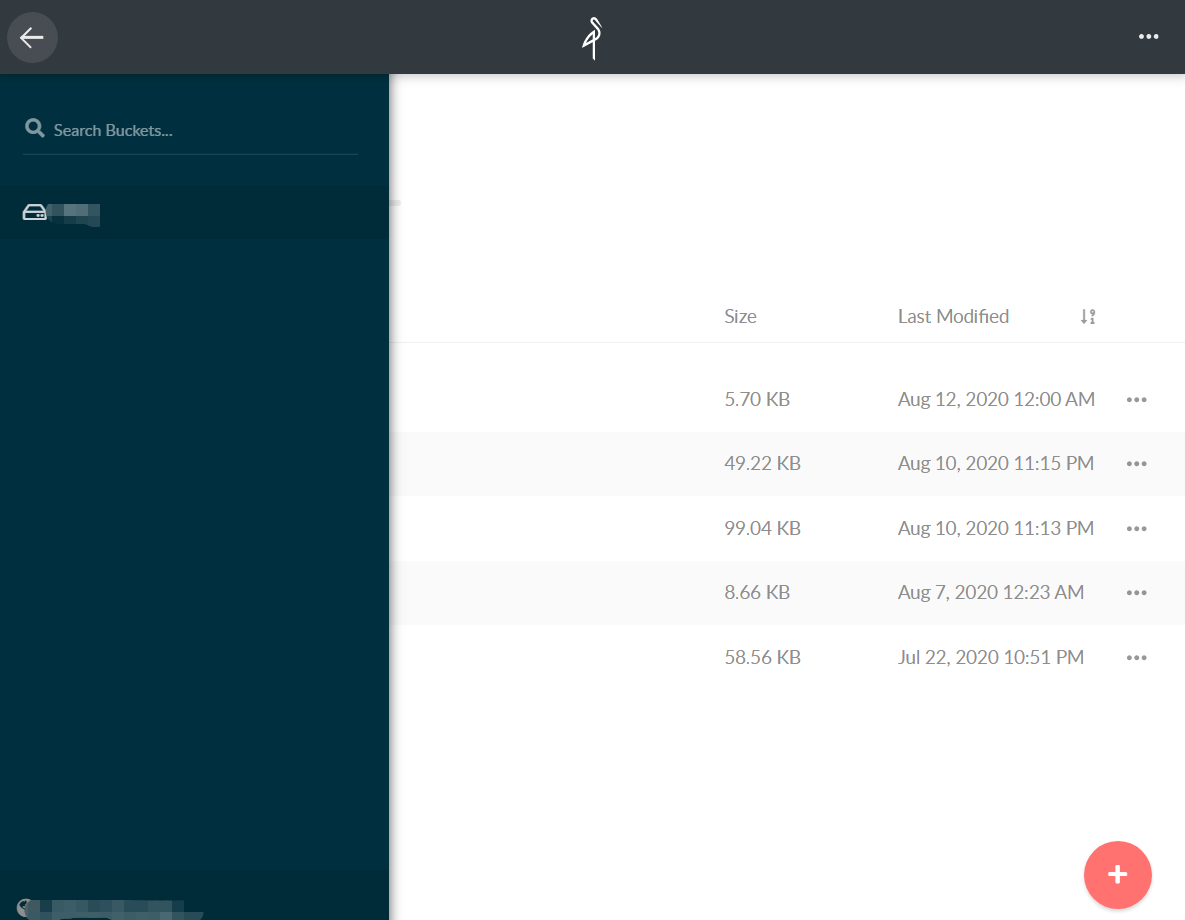
配置Nginx
如果需要外网访问Minio的后台,我们需要配置Nginx,建议申请一个域名,然后在域名控制台配置二级域名,然后再nginx.conf下面配置:
server {
listen 80;
# 这里填写你的二级域名
server_name xxx.xxx.xxx;
location / {
proxy_pass http://127.0.0.1:9000;
proxy_set_header Host $host;
proxy_set_header X-Real-IP $remote_addr;
}
}
同时,图片访问也需要进行配置:
server{
listen 80;
# 这里填写你的图片访问域名
# 比如你的图片地址是 http://image.user.com/blog/demo.png
# 那么下面就填写image.user.com, blog是bucket名称
server_name xxx.xxx.xxx;
location / {
root /mnt/minio/data/;
}
}
最后,你就可以在公网上用域名访问你的图片了,记得二级域名后面带上图片所在的bucket名称。
Typora粘贴上传
聪明的你很可能想到了,每次写博客的时候,都要登录Minio后台上传图片,然后复制URL到博文里面,过程有点繁琐,那么能不能简化呢?方法是有点,最普遍的是采用图床客户端,比如PicGo和uPic等工具,但是这些工具有的只支持Mac系统,有的不支持Minio,需要额外编写插件,所以还是很麻烦。于是聪明的我又想到了一个简单的方法,刚好Typora完美支持,Typora是一个MarkDown编辑器,如果有不了解的,强烈推荐去下载一个试试。Typora支持图片自定义上传,插入图片的时候,可以配置相应的脚本。所以我们可以写一个上传的脚本,每当图片插入时,就运行脚本,将图片上传到我们的图床,最后返回图片的公网地址,更新MarkDown内容,首先我们要配置Typora, 打开文件->偏好设置->图像,可以看到有个上传服务设定的选项。
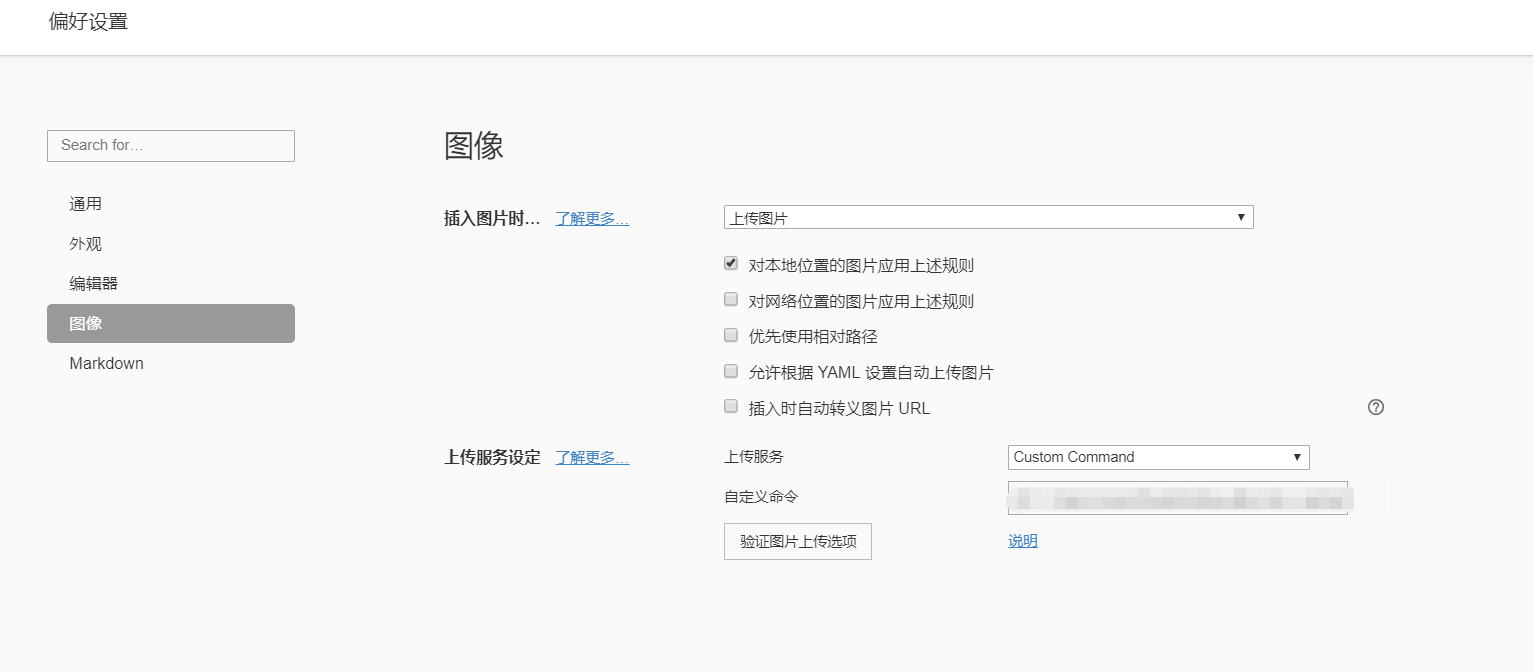
我们将上传服务切换到Custom Command,也就是自定义命令了,然后在自定义命令输入你的命令,比如node upload.js,Typora会在上传图片时执行这个命令,图片路径将会作为参数传递给脚本。
脚本写起来也非常简单,下面贴出本人的图片上传脚本:
/*
* typora插入图片调用此脚本,上传图片到图床
*/
const path = require('path')
// minio for node.js
const Minio = require('minio')
const { promises } = require('fs')
// 解析参数, 获取图片的路径,有可能是多张图片
const parseArgv = () => {
const imageList = process.argv.slice(2).map(u => path.resolve(u))
return imageList
}
// 入口
const uploadImageFile = async (imageList = []) => {
// 创建连接
const minioClient = new Minio.Client({
// 这里填写你的minio后台域名
endPoint: 'xxx.xxx.xxx',
port: 80,
useSSL: false,
// 下面填写你的accessKey和secretKey
accessKey: '*************',
secretKey: '*************'
})
// 开始上传图片
const metaData = {}
const tasks = imageList.map(image => {
return new Promise(async (resolve, reject) => {
try {
// 图片重命名,这里采用最简单的,可以根据自己需求重新实现
const name = `${Date.now()}${path.extname(image)}`
// 具体请看Minio的API文档,这里是将图片上传到blog这个bucket上
const res = await minioClient.fPutObject('blog', name, image, metaData)
resolve(name)
} catch (err) {
reject(err)
}
})
})
const result = await Promise.all(tasks)
// 返回图片的访问链接
result.forEach(name => {
const url = `http://xxx.xxx.xxx/blog/${name}`
// Typora会提取脚本的输出作为地址,将markdown上图片链接替换掉
console.log(url)
})
}
// 执行脚本
uploadImageFile(parseArgv())
后续
最终,我们部署了一个安全可靠的图床服务,并实现了Typora的粘贴自动上传功能,整个过程不会很复杂,相信只有认真看完,十几分钟就能走完流程,期待你能亲自动手实践!